Come bloccare YouTube su Nintendo Switch

Scopri come bloccare YouTube su Nintendo Switch e proteggere i tuoi bambini da contenuti inappropriati con impostazioni efficaci.
La maggior parte dei telefoni Android è dotata di diverse app integrate. Mentre alcuni possono essere molto utili, altri occupano spazio inutile. Per molte persone, una di queste app è YouTube. L'app richiede circa 175 MB o più, che possono raddoppiare o triplicare man mano che la usi, quindi non sorprende che molti utenti cerchino un modo per rimuoverla dai propri dispositivi.
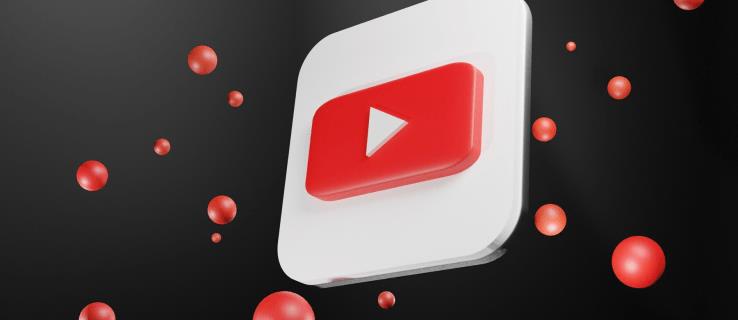
Poiché YouTube è preinstallato, la rimozione/disinstallazione è solitamente inesistente. Perché ti diciamo questo? Vogliamo arrivare al punto e far sapere a tutti in modo che non perdano tempo a cercare risultati/risposte promettenti che non funzionano.
Indipendentemente da ciò, esiste un'opzione alternativa: disabilitare YouTube e disinstallare gli aggiornamenti. Puoi disabilitare l'app YouTube preinstallata e disinstallare eventuali aggiornamenti oltre lo stato di fabbrica originale. È meglio che sprecare spazio prezioso e ricevere fastidiose notifiche. Iniziamo.
L'alternativa alla disinstallazione: come disabilitare YouTube
In alcuni casi, eliminare YouTube dal tuo telefono Android è come eliminare qualsiasi altra app. Tuttavia, questo metodo non funzionerà per la maggior parte dei telefoni. Perché? Poiché YouTube è considerata un'app a livello di sistema, non può essere rimossa completamente. Questo perché Google alimenta i telefoni Android e YouTube è la sussidiaria di Google. L'app YouTube viene fornita in bundle con il motore di ricerca di Google, Gmail, Calendar, Drive, ecc.
Solo perché non puoi disinstallarlo non significa che devi usarlo. Coloro che non utilizzano YouTube possono disabilitarlo. Quando disabiliti un'app, la rimuovi dalla schermata dell'app e ne impedisci l'esecuzione in background. Sebbene la disattivazione di un'app non la elimini dal telefono, è comunque una buona opzione se si desidera risparmiare spazio ed evitare aggiornamenti non necessari.
Ecco come disabilitare YouTube e rimuovere i suoi aggiornamenti sul tuo telefono Android:
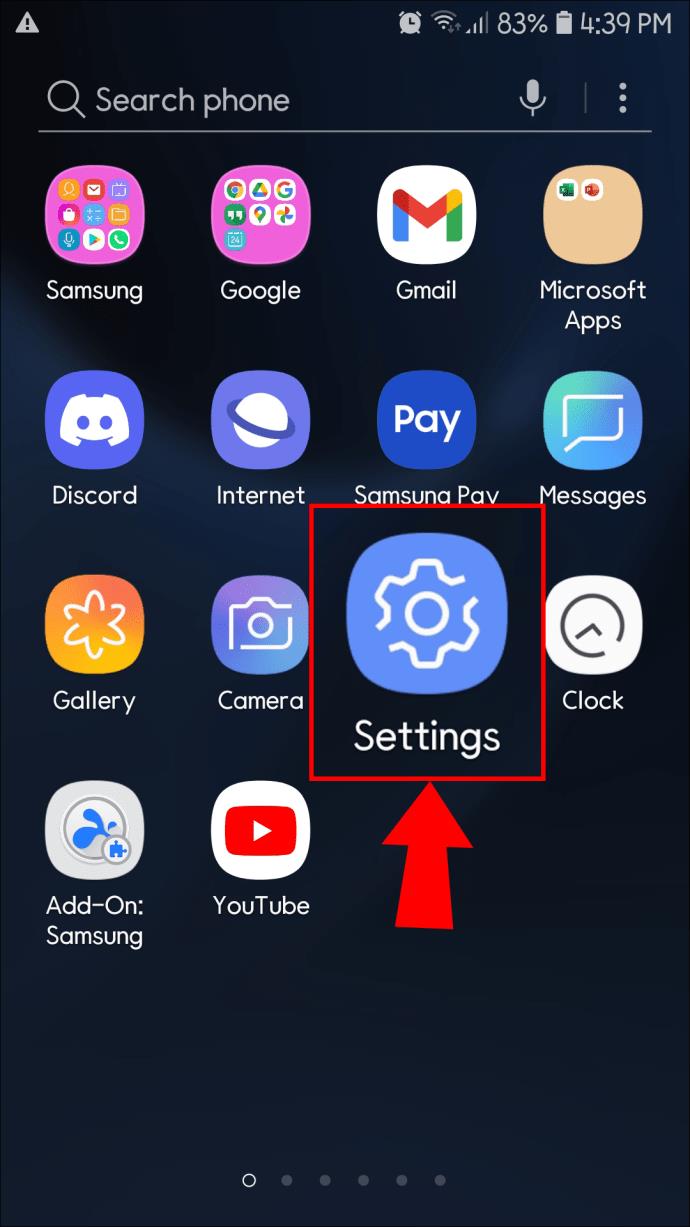
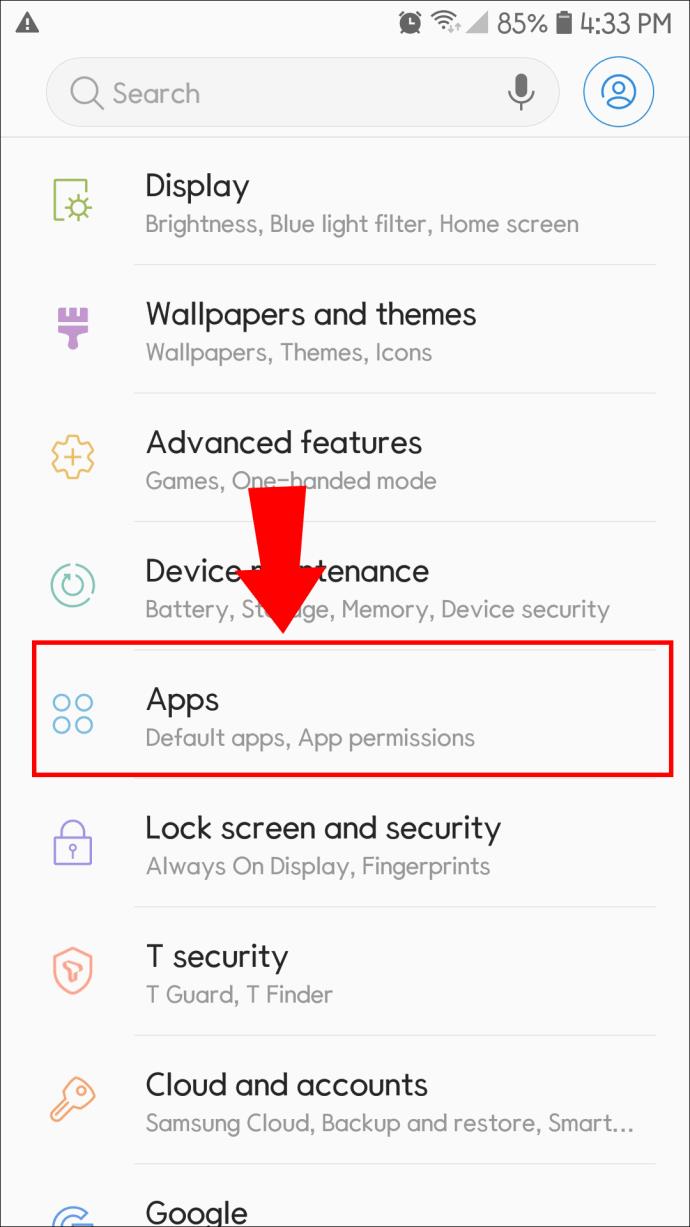
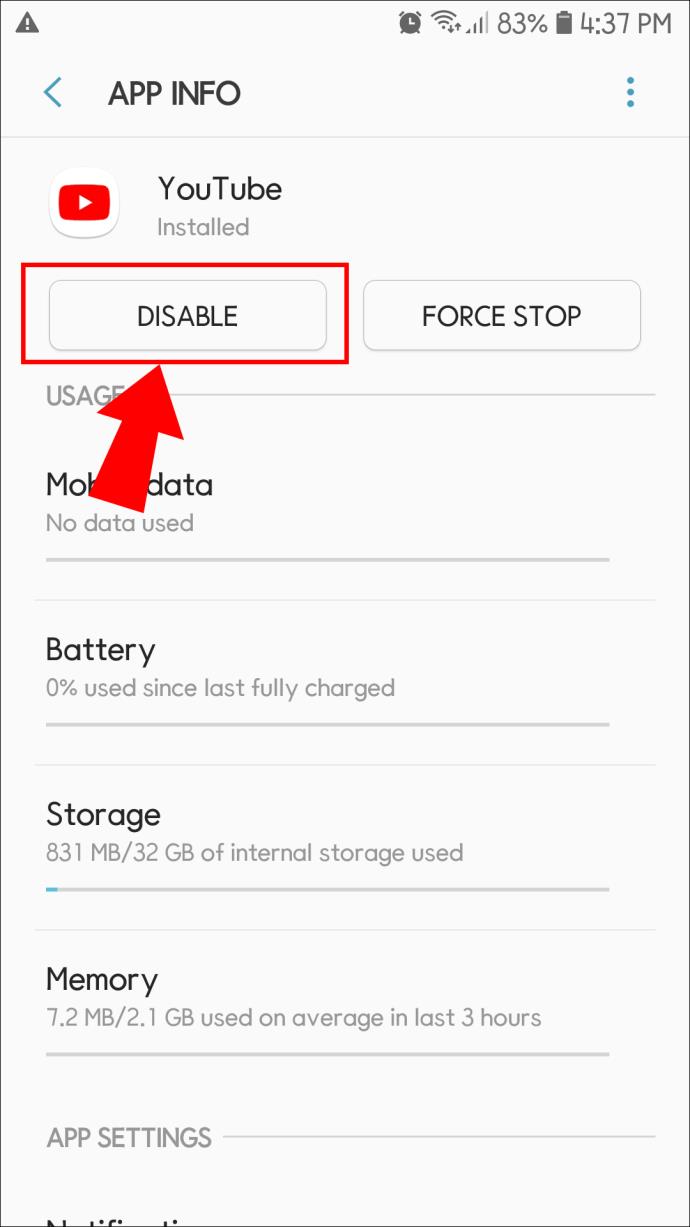
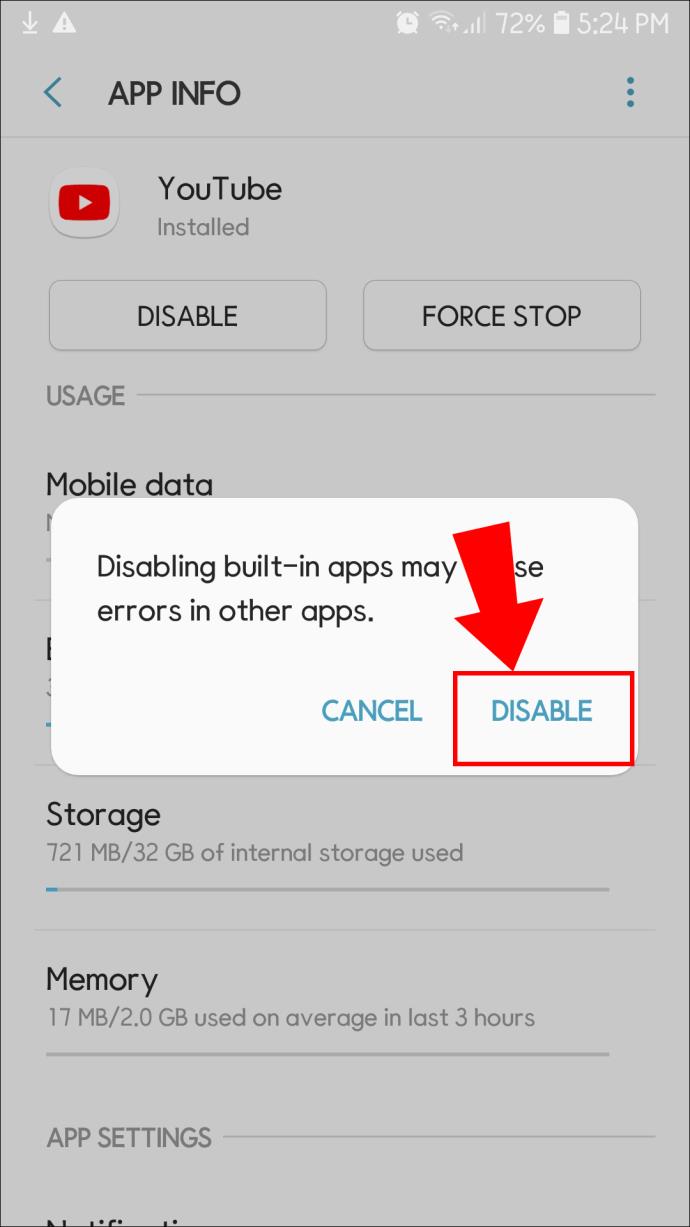
Se desideri riattivare l'app in un secondo momento, torna alla sezione "App e notifiche" delle Impostazioni e riattivala.
In genere, tutte le app che installi tu stesso possono essere disinstallate. Quindi, se hai scaricato l' app YouTube per Android dal Play Store, puoi disinstallarla. Ma se l'app è preinstallata, non vedrai il pulsante "Disinstalla".
Quindi, se non vedi il pulsante "Disinstalla", significa che non è possibile eliminare completamente l'app dal telefono e, probabilmente, non sarà presente. In tali casi, l'unica cosa che puoi fare è cancellare i dati utente e i dati dell'app e quindi disabilitare l'app.
Eseguire il rooting del telefono
Puoi ottenere il controllo privilegiato sul tuo telefono Android e personalizzare numerosi processi, inclusa l'eliminazione di app preinstallate acquisendo l'accesso root. Tuttavia, il rooting del telefono di solito non è consigliato. In primo luogo, il rooting può rendere instabile il telefono e causare danni irreparabili se non eseguito correttamente. In secondo luogo, il rooting potrebbe invalidare la garanzia. Nel caso qualcosa vada storto, sarai da solo. Infine, ottenere l'accesso root elude anche le restrizioni di sicurezza di Android. Ciò significa che il tuo telefono non sarà protetto dai malware.
Se decidi ancora di voler eseguire il root del tuo dispositivo, assicurati di ricercare a fondo il processo. Ricorda che i passaggi variano a seconda del tipo di smartphone e della marca. Se non sei esperto di tecnologia, è meglio chiedere aiuto a un esperto. Inoltre, non dimenticare di installare un'adeguata protezione antivirus per respingere le infezioni da malware. Se esegui il rooting e cambi idea dopo un po', puoi sempre annullare il root del tuo telefono.
Domande frequenti sulla disinstallazione di YouTube
Ecco le risposte ad altre tue domande su YouTube su Android.
Come faccio a ripristinare YouTube dopo averlo disabilitato?
Se hai disattivato YouTube e desideri ripristinarlo, puoi riattivare l'app. Ecco cosa fare:
1. Apri Impostazioni sul tuo dispositivo Android e tocca App .
2. Tocca su YouTube in fondo all'elenco.
3. Toccare Attiva nella parte inferiore della pagina (alcuni utenti potrebbero vedere Abilita ).
Ora YouTube apparirà nel tuo cassetto delle applicazioni, dove potrai accedere e guardare tutti i video che ti piacciono.
Qual è la differenza tra disabilitare ed eliminare un'app?
Come accennato in precedenza, la disattivazione di un'app non la eliminerà definitivamente. Ma tutti i dati memorizzati nella cache, la memoria memorizzata e l'icona dell'app scompariranno dal tuo telefono se lo rimuovi. Quando desideri utilizzare nuovamente l'app, devi abilitarla in Impostazioni anziché installarla dal Play Store.
Quando elimini un'app, tutte le sue tracce scompaiono. A differenza di un'app disabilitata, un'app disinstallata non esiste più sul telefono. Quando desideri utilizzare nuovamente l'app, devi reinstallarla dal Google Play Store.
Niente più YouTube
Sebbene YouTube sia ancora una delle piattaforme di condivisione video più popolari, molte persone non la usano. Poiché la maggior parte dei telefoni Android viene fornita con l'app, è impossibile disinstallarla senza eseguire il rooting del telefono. Se non vuoi correre rischi, è meglio disabilitare l'app e impedire che venga eseguita in background e sprechi spazio.
Speriamo che questo articolo spieghi cosa potresti fare per eliminare YouTube sul tuo telefono Android.
Quanto spesso usi YouTube sul tuo telefono? E le altre app preinstallate sul tuo Android? Raccontacelo nella sezione commenti qui sotto.
Scopri come bloccare YouTube su Nintendo Switch e proteggere i tuoi bambini da contenuti inappropriati con impostazioni efficaci.
Netflix è una delle nostre piattaforme di streaming video preferite ed è responsabile quasi da solo della creazione di una piattaforma praticabile sia per i tronchesi che per gli abbonati via cavo. Mentre Hulu, Amazon e HBO hanno tutti seguito il percorso di
I sottotitoli possono offrire molti vantaggi. Forse sei distratto dai rumori circostanti o stai guardando un film in una lingua straniera. In ogni caso, è utile sapere come attivare (o disattivare) i sottotitoli sul tuo Hisense
I sottotitoli possono essere una funzione molto utile della tua TV Hisense. Sia che tu stia guardando un film ricco di azione o un programma televisivo drammatico da un altro paese, i sottotitoli nella tua lingua madre ti consentono di colmare il divario linguistico. COME
L'utilizzo di collegamenti per collegare due informazioni è diventato una parte essenziale di qualsiasi attività di gestione delle attività. Ecco perché oggi ti daremo istruzioni su come aggiungere un collegamento in Notion. Questo è un
Hai un dispositivo Chromecast? Se l'hai collegato a YouTube, quella piccola icona Cast continuerà a comparire quando apri l'app YouTube sul tuo telefono. Ciò potrebbe causare alcune situazioni imbarazzanti. Se lanci accidentalmente
Netflix è una fonte popolare per l'intrattenimento su richiesta. Se i tuoi originali Netflix preferiti arrivano a risoluzioni inferiori a quelle che ti aspetteresti, la modifica delle impostazioni dell'immagine dovrebbe essere d'aiuto. Ecco tutto quello che devi sapere. Modifica dell'immagine di Netflix
Kodi è uno dei software di streaming più versatili, anche se famigerati, che puoi scaricare ed è disponibile su qualsiasi cosa, da MacBook e PC a Chromecast e Firestick. Ma per quanto riguarda il tuo smartphone o tablet? Se hai
Il servizio di streaming molto popolare, Netflix, offre contenuti e impostazioni in diverse lingue. Sebbene la funzionalità sia eccezionale, ciò può creare confusione quando lo schermo visualizza una lingua diversa dalla tua lingua madre. Forse qualcuno ha impostato la lingua per sbaglio,
Una sessione Netflix e rilassante può essere molto divertente. Prendi uno spuntino e un drink, siediti e riproduci il tuo film o programma preferito. Ma c'è una cosa di cui non hai bisogno quando guardi l'ultima serie. Fastidioso
Netflix è un gigante dello streaming online, ma cosa fai quando troppi dispositivi vengono attivati sul tuo account? Non c'è limite al numero di dispositivi che puoi avere su Netflix, ma c'è un limite al come
Il contenuto Netflix a cui hai accesso dipende dalla posizione del tuo indirizzo IP. Secondo gli accordi di trasmissione di Netflix, alcuni contenuti hanno solo licenze per essere trasmessi in paesi specifici. I blocchi geografici possono essere una seccatura, però, se sei via
Lo streaming di video su Internet è diventato uno dei metodi più popolari per guardare programmi TV e film. Tuttavia, l'ascesa di questa tecnologia ha comportato anche incontri occasionali con uno strano e confuso messaggio di errore:
Disney Plus è uno dei servizi di streaming più popolari disponibili. La sua straordinaria collezione di film, spettacoli e documentari a basso costo offre qualcosa per tutti. Come la maggior parte dei servizi di streaming, puoi vedere una registrazione di spettacoli e film
Nel vero spirito dei servizi di streaming, avrai senza dubbio almeno una persona che ti chiederà le tue informazioni di accesso. Le richieste arrivano con Netflix, Prime Video, Hulu e persino HBO, quindi perché non con Disney Plus? Certo che hai







![Come cambiare la lingua su Netflix [tutti i dispositivi] Come cambiare la lingua su Netflix [tutti i dispositivi]](https://img.webtech360.com/resources6/s2/image-5188-0605161802346.jpg)





